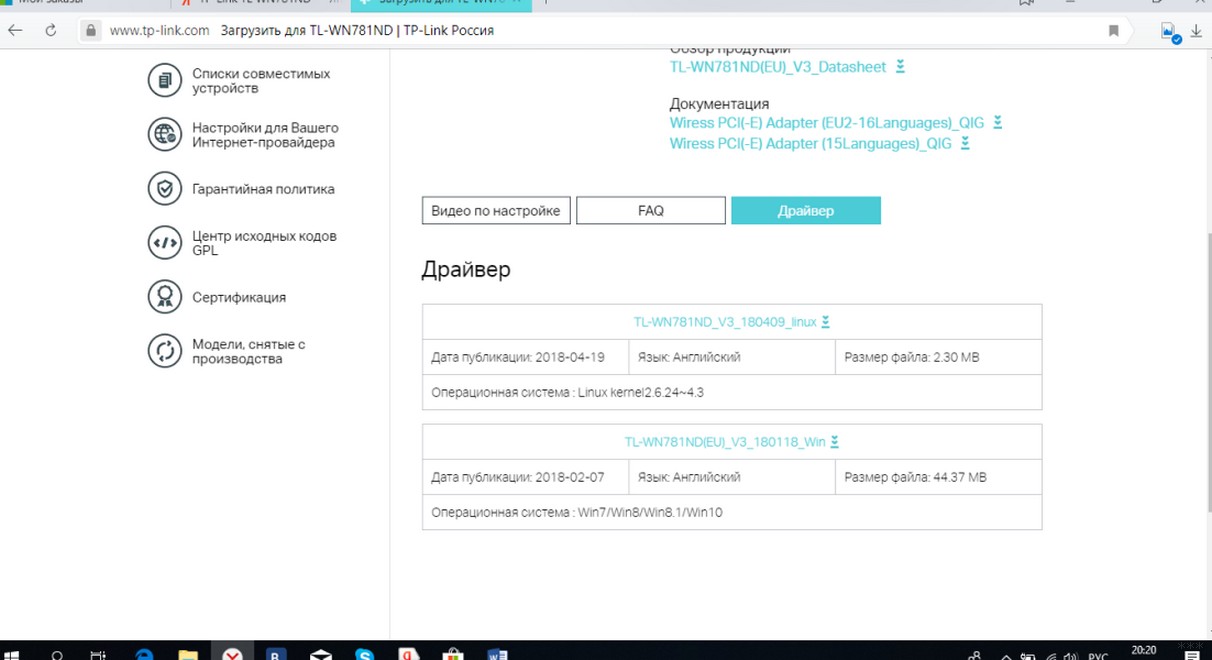- TP-Link TL-WN781ND – настройка и установка драйвера
- Установка и настройка TP-Link TL-WN781ND
- Драйвер для TP-Link TL-WN781ND
- TP-Link TL-WN781ND – сетевой адаптер с интерфейсом PCI Express
- Технические характеристики и комплектация
- Подключение к компьютеру
- Установка драйвера
- Wi-Fi адаптер TP-LINK TL-WN781ND: обзор и настройка на ПК с «Виндовс»
- Немного о самом устройстве: как выглядит, что в комплекте, сколько стоит
- Таблица: технические характеристики адаптера
- Загрузить для TL-WN781ND V3
- Драйвер
- Видео по настройке
- TP-Link Wireless Adapter Setup and Installation Video (for Windows)
- TP-Link Wireless Adapter Troubleshooting Video(for Windows)
TP-Link TL-WN781ND – настройка и установка драйвера
Wi-Fi адаптеров с интерфейсом PCI Express x1 на рынке не очень много. Один из таких адаптеров – TP-Link TL-WN781ND. Достаточно популярная и недорогая модель. Хороший вариант для стационарных компьютеров. К тому же, такие адаптеры не занимают USB-порт, которых и так часто не хватает. Все что необходимо, это свободный PCI Express x1 порт на материнской плате вашего компьютера.
Но мне почему-то больше нравятся USB-адаптеры. Они какие-то более простые. Без проблем можно перенести на другой компьютер, ноутбук, или использовать удлинитель, чтобы поднять адаптер повыше для лучшего приема. Так как системные блоки обычно установлены на полу, и если до роутера далеко, то может быть плохой прием. О выборе адаптеров для ПК я писал в этой статье.
Характеристики TP-Link TL-WN781ND: скорость Wi-Fi до 150 Мбит/с, одна внешняя антенна, есть поддержка QSS. Так же поддержка функции Ad-Hoc. С помощью TL-WN781ND можно не только принимать Wi-Fi, но и раздавать его. Использовать компьютер в качестве маршрутизатора.
В комплекте сам PCI Express адаптер, антенна, документация и диск с драйверами и утилитой.
Установка и настройка TP-Link TL-WN781ND
Нам нужно только подключить Wi-Fi адаптер к материнский плате, прикрутить антенну, и становить драйвер. Если Windows сама не установит его. Здесь многое зависит от того, какая система у вас установлена. В Windows 10, драйвер на TL-WN781ND скорее всего будет установлен автоматически.
И так, выключаем компьютер, отключаем питание от системного блока и открываем его.
PCI Express x1 порт выглядит вот так:
Надеюсь, у вас такой порт есть. Если нет, и вы уже купили адаптер, то придется менять.
Подключаем адаптер в этот порт.
Закрепляем его и с внешней стороны прикручиваем антенну.
Все. Можете закрывать системный блок, подключать его и включать.
Если у вас Windows 10, то скорее всего сразу появится возможность подключатся к Wi-Fi. Так как система автоматически установит драйвер. И если все будет работать хорошо, не будет проблем со скоростью, то нет необходимости устанавливать драйвер вручную.
Обратите внимание на значок подключения, который на панели уведомлений. Если там индикатор сети со звездочкой, то это значит, что компьютер видит доступные для подключения сети. Если там значок беспроводной сети с красным крестиком, то проблема скорее всего не в драйвере. Либо просто нет доступных сетей, либо проблемы со службой автонастройки WLAN. Проверьте ее по инструкции. Так же проверьте, хорошо ли прикручена антенна на TP-Link TL-WN781ND.
Ну а если система не смогла автоматически установить драйвера, то придется ей помочь.
Драйвер для TP-Link TL-WN781ND
Самый простой вариант – установить драйвер и утилиту (ее устанавливать не обязательно) с диска, который идет в комплекте. Но не всегда есть такая возможность. Да и на диске может быть устаревший драйвер. Поэтому, лучше скачать его с сайта TP-Link.
Выберите свою аппаратную версию.
Дальше скачайте драйвер, который подходит под установленную у вас на компьютере Windows. Там в таблице есть вся информация по каждому драйверу.
Открываем скачанный архив и запускаем установочный файл Setup.exe. И следуем инструкциям по установке. Перезагружаем компьютер и подключаемся к Wi-Fi.
После установки все должно заработать. Если драйвер установлен, но нет доступных Wi-Fi сетей, TP-Link TL-WN781ND не работает и не видит беспроводные сети, то первым делом проверяем, закреплена ли антенна на адаптере и службу автонастройки WLAN на компьютере. Ссылку на инструкцию я давал выше в этой статье.
Настроить раздачу Wi-Fi через TL-WN781ND можно по этой инструкции: как раздать интернет через Wi-Fi адаптер на ПК с Windows 10.
Источник
TP-Link TL-WN781ND – сетевой адаптер с интерфейсом PCI Express
Есть Wi-Fi-адаптеры, которые подключаются к компьютеру с помощью USB. Они называются внешними, а их установка не доставляет никаких хлопот. Однако, есть и такие, которые вставляются в специальный разъем на материнской плате. Это PCI-адаптеры и хорошим их примером является TL WN781ND от TP-Link.
Какими техническими свойствами обладает этот адаптер? Как происходит подключение устройства к ПК? И нужно ли устанавливать драйвер? Ниже эти вопросы будут рассмотрены.
Если что-то пропущу, или ошибусь, пишите в комментарии! Я также, как и вы, наши дорогие читатели, знакомлюсь с этой темой)
Технические характеристики и комплектация
TP-Link TL WN781ND – это беспроводной сетевой адаптер для подключения к Wi-Fi-сетям. Устройство может использоваться как в качестве приемника, так и в качестве передатчика сигнала. Максимальная скорость составляет 150 мегабит в секунду.
Адаптер работает под управлением интерфейса PCI Express (спецификации – X1, X2, X8 и X16), а подключается непосредственно к материнской плате. Выпускается в двух версиях (V2 и V3), которые незначительно отличаются друг от друга.
Подробные технические характеристики TL-WN781ND:
| Интерфейс | PCI Express (X1, X2, X8, X16) |
| Тип антенны | 1 съемная антенна с усилением не более 2 dBi |
| Максимальная скорость передачи данных | 150 мегабит в секунду |
| Стандарты радиовещания | 802.11b/n/g |
| Частота | 2,4 ГГц |
| Совместимость с операционным системами | Windows и Linux |
| Шифрование | 64- и 128-битное шифрование WEP, WPA-PSK и WPA2-PSK |
| Габариты | 12 x 8 x 2 см |
| Дополнительные возможности | Есть возможность фильтрации доступа по MAC-адресам |
Беспроводной сетевой адаптер упакован в картонную коробку. В комплект к устройству входит съемная антенна, инструкция по первичной настройке на разных языках и диск со всеми необходимыми утилитами и микропрограммами.
Всю информацию об адаптере можно почитать у «официалов» на сайте tp-link.com .
Подключение к компьютеру
Краткий обзор и подключение в следующем видео:
Беспроводной модуль подключается непосредственно к материнской плате. Алгоритм подключения Wi-Fi адаптера TL WN781ND с интерфейсом PCI Express выглядит так:
- Выключите компьютер и отключите питание от системного блока.
- Откройте системный блок и найдите PCI-разъем (он имеет вид двух небольших прямоугольников разных размеров, которые приставлены друг к другу).
- Аккуратно вставьте адаптер в порт на материнской плате.
- Закрепите прибор в системном блоке.
- Вставьте антенну во внешний разъем.
Установка драйвера
После запуска компьютера откройте системный трей и попытайтесь найти иконку в виде белой лесенки. Если она там есть, значит устройство полностью готово к работе, а какие-либо дополнительные настройки не требуются.
Если эта иконка отсутствует, либо рядом с лесенкой стоит красный крест, в таком случае необходимо выполнить установку драйвера. Сделать это можно двумя способами:
- Драйвер устанавливается со специального диска, который входит в комплект к устройству. Вставьте его в дисковод, откройте папку Drivers, найдите программу, произведите инсталляцию и выполните перезагрузку компьютера.
- Вы можете установить драйвер с помощью официальной техподдержки на сайте производителя. Ссылку я указал выше. Найдите свой адаптер через поиск, выберите версию (эта информация указывается на коробке), откройте вкладку «Драйвер/Driver». Скачайте программу в соответствии с версией вашей ОС, откройте загруженный архив и запустите файл Setup. После инсталляции обязательно выполните перезагрузку компьютера.
Иногда после установки драйверов иконка в виде белой лесенки в системном трее не появляется. Это может произойти в двух случаях:
- в пределах досягаемости отсутствуют Wi-Fi-сети,
- адаптер работает неправильно.
Если вы точно уверены, что рядом с вами имеется беспроводное подключение, то следует переустановить драйвер и проверить, правильно ли закреплена антенна на адаптере. Если после этого доступные сети все равно не появились, рекомендуется обратиться к компьютерному мастеру за помощью.
Вот в принципе и все. Ваш ПК готов к работе. Если что-то не получается или есть вопросы, пишите смело. Кто-то поумнее меня обязательно ответит! А я пошел трудиться дальше. Пока!
Источник
Wi-Fi адаптер TP-LINK TL-WN781ND: обзор и настройка на ПК с «Виндовс»
Беспроводные адаптеры «Вай-Фай» могут быть в виде флешек или своеобразных плат, которые подключаются к стационарным ПК. Компания по производству роутеров занимается созданием и таких адаптеров. Одна из моделей — TP-LINK TL-WN781ND. Сейчас о ней и расскажем — как подключить её и настроить.
Немного о самом устройстве: как выглядит, что в комплекте, сколько стоит
TP-Link TL WN781ND — беспроводной адаптер в виде платы, которая подключается к чипсету стационарного компьютера. С помощью него стационарный компьютер можно подключаться к сетям «Вай-Фай» от роутеров поблизости. У адаптера антенна съёмная (её можно раскрутить). Он соединяется с ПК через порт PCI Express на материнской плате. Выпускается в двух аппаратных вариантах (V2 и V3). Отличий у них практически нет.
Адаптер TP-LINK TL-WN781ND представлен в виде небольшой платы
Что входит в комплект: сам адаптер в виде платы, одна всенаправленная антенна, диск с установками (в том числе с программой для настройки и драйверами), памятка по быстрой настройке.
Цена на официальном сайте производителя почти 600 рублей.
Таблица: технические характеристики адаптера
| Размеры (ШхДхВ) | 120,8 x 78,5 x 21,5 мм | |
| Тип антенны | Съёмная всенаправленная антенна (RP-SMA) | |
| Коэффициент усиления антенны | 2 дБи | |
| Стандарты беспроводных сетей | IEEE 802.11n, IEEE 802.11g, IEEE 802.11b | |
| Диапазон частот (приём и передача) 2400–2483,5 МГц | 2400–2483,5 МГц | |
| Скороcть передачи | 11n: до 150 Мбит/с (динамическая) 11g: до 54 Мбит/с (динамическая) 11b: до 11 Мбит/с (динамическая) | |
| EIRP (Мощность беспроводного сигнала) | Загрузить | |
|---|---|---|
| Дата публикации: 2018-04-19 | Язык: Английский | Размер файла: 2.30 MB |
| Загрузить | ||
| Дата публикации: 2018-02-07 | Язык: Английский | Размер файла: 44.37 MB |